
php Xiaobian Xiguaは、Win10システムのデスクトップタスクバーに「曜日」を設定する方法を紹介します。 Win10では簡単な設定で現在の日付の曜日をタスクバーに表示することができ、いつでも確認することができます。次に、タスクバー機能をより便利で実用的なものにするための設定方法を詳しく紹介します。
1. 「コントロールパネル」インターフェースに入ったら、右上隅の「表示方法」を「カテゴリ」に変更し、「時間、言語、地域」をクリックします。 「日付、時刻、または数値の形式を変更します」。
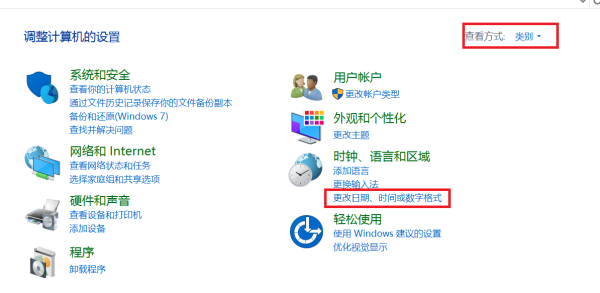
#2. 新しいウィンドウに入ったら、「その他の設定」をクリックします。
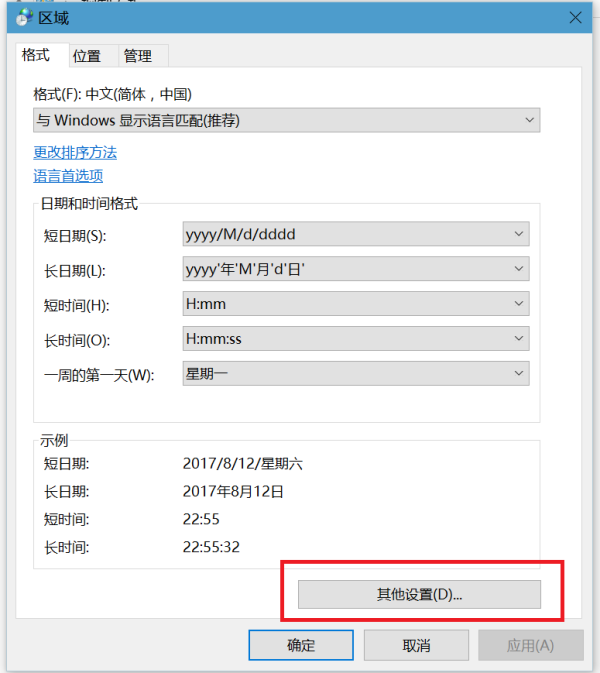
3. 次に、上の [日付] タブに切り替え、[短い日付] を [yyyy/M/d/dddd] に変更し、最後に [OK] をクリックして保存します。それ。
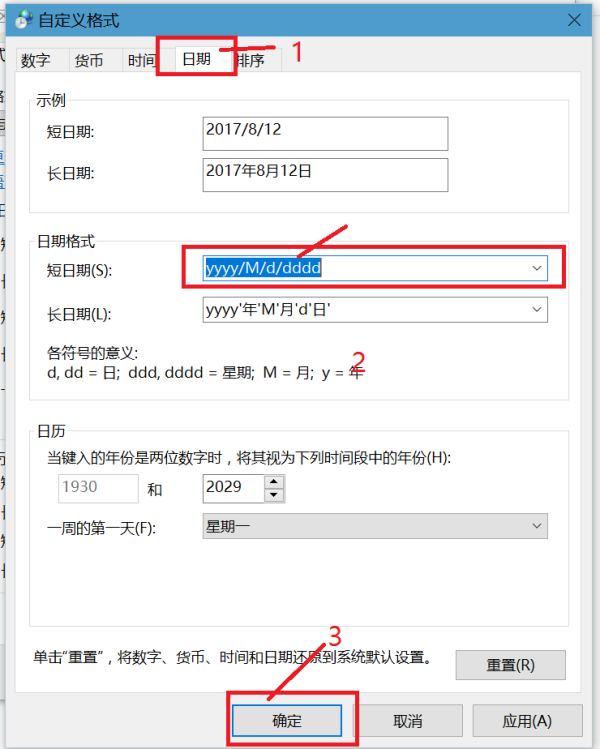
| システム設定 | |||
| デュアル システムのデフォルト システムを設定する方法 | ##マウス ウェイクアップ コンピュータ機能を無効にする詳細な共有設定を保存できません | #カスタマイズされた画面のスリープ時間 | |
| タスクバーの自動非表示設定 | W キーを押してスタイラス機能をトリガーします | ネットワーク ID が灰色になり、変更できなくなります | |
| Xiaozhi デスクトップが自動的に起動した後、 、モジュールの初期化に失敗したことを示すメッセージが表示されます | Win10 システムを正常にシャットダウンできません | #Win10 コンピューターの画面が狭くなる | #win10 Xiaozhi デスクトップ To-Do パーティションの回復 |
| 一般的に使用されるアプリケーションを表示しないようにスタート メニューを設定する | 通知をオフにする | オーディオ品質の最適化 | ##タスクバー トレイ アイコンを非表示にする |
| 操作プロンプトをオフにする | デスクトップの背景が消える | カラーフィルター機能 | |
| 起動時に音声認識を実行 | デフォルトの共有機能をオフにする | Win10 の青い選択ボックス | |
| #最もよく使用されるアプリケーションを表示しないように設定します | #同期設定をオンにします | 終了時にドキュメントを開いた履歴をクリア | デスクトップ ウィンドウ マネージャーが完全に閉じられました |
| 音による視覚的な通知 | サウンド出力デバイス | 文書履歴を自動的に消去 | 適切に管理-クリックメニュー機能 |
| 入力時にカーソルが異常にジャンプする | ##スタンバイに設定しない | #システム プロンプト音をオフにする | Win10 ではデスクトップの更新が非常に遅い |
| Win10 インターフェイスが完全に表示されない | デュアル システムの削除 | eng 入力メソッド削除 | ##フォントはインポートできません |
以上がWin10でデスクトップのタスクバーに表示する曜日を設定する方法の詳細内容です。詳細については、PHP 中国語 Web サイトの他の関連記事を参照してください。